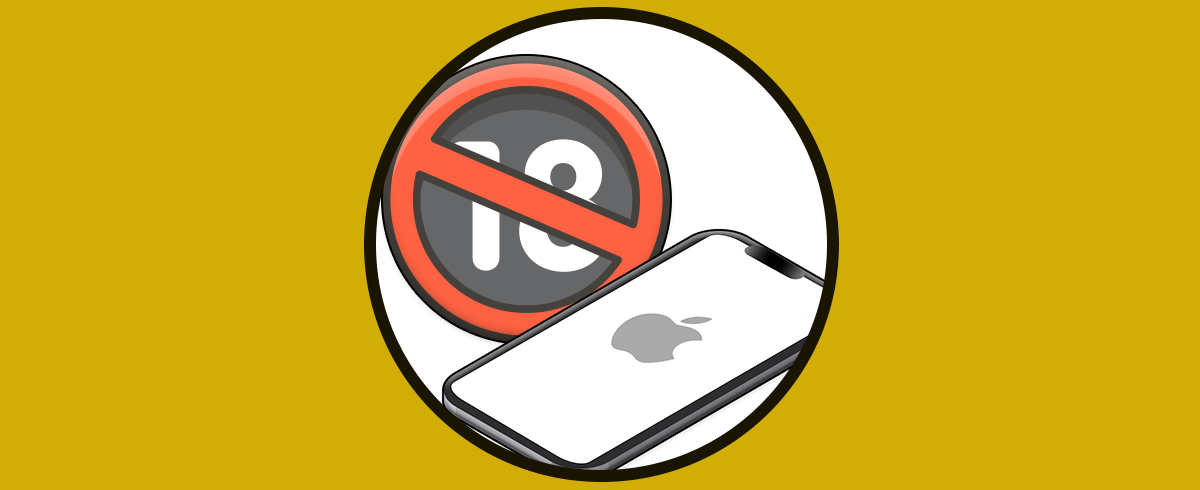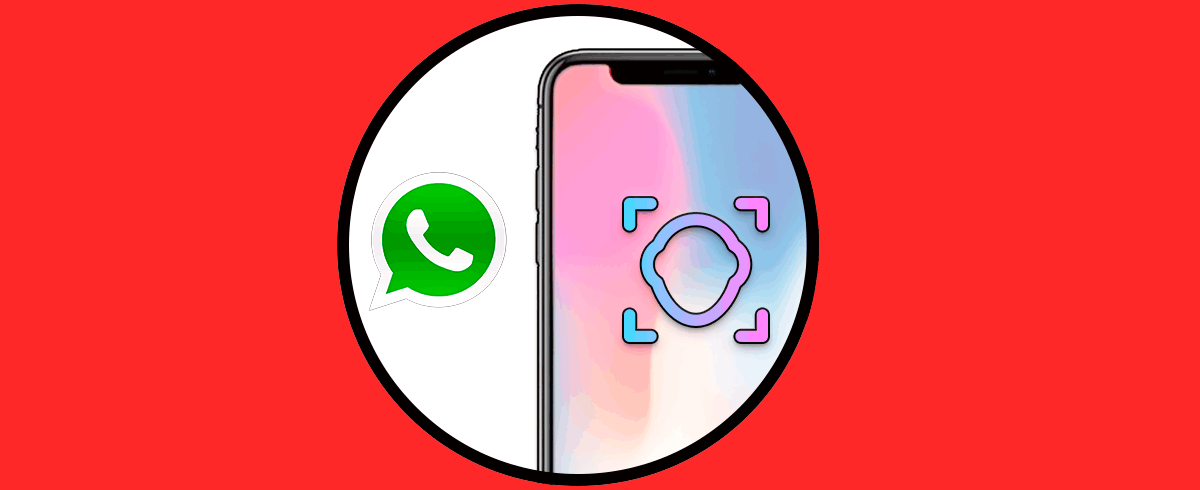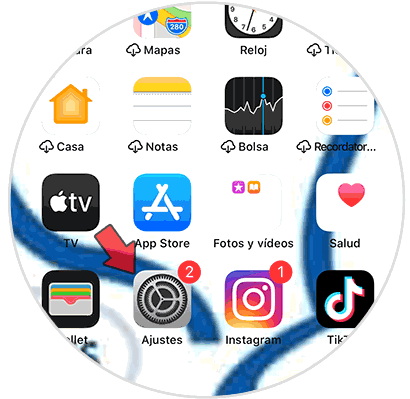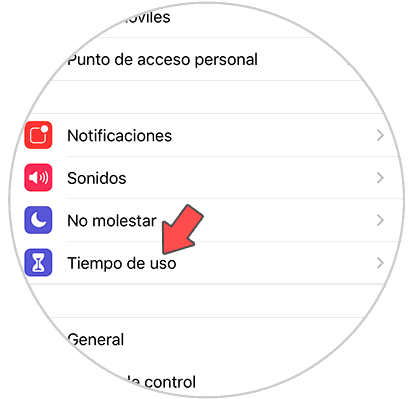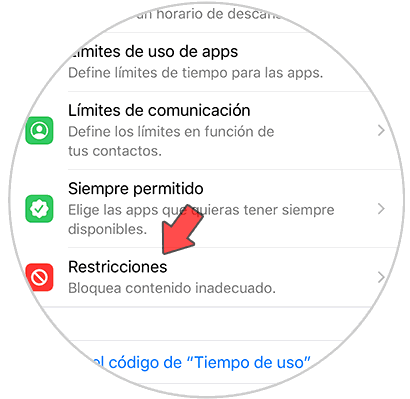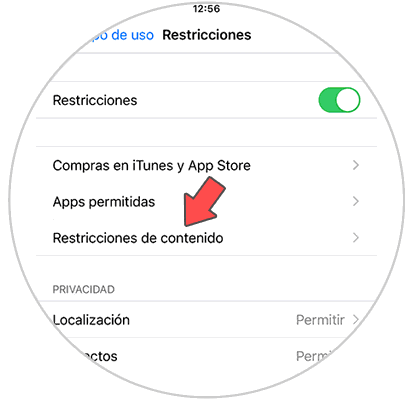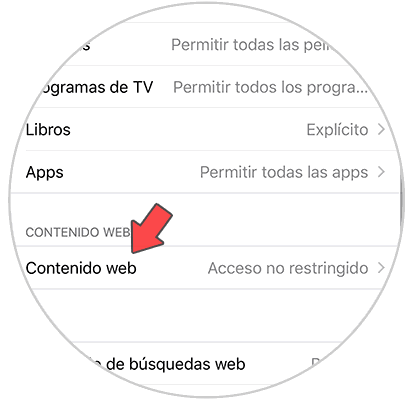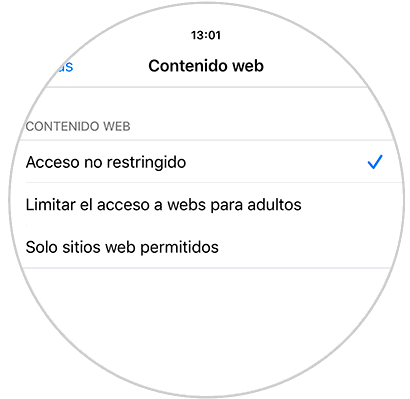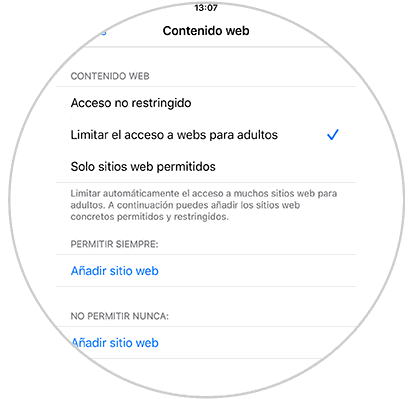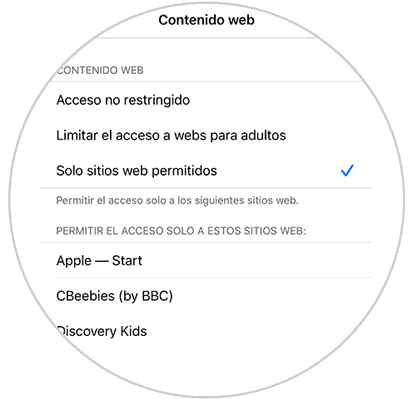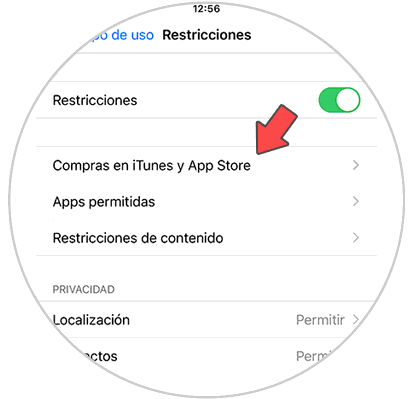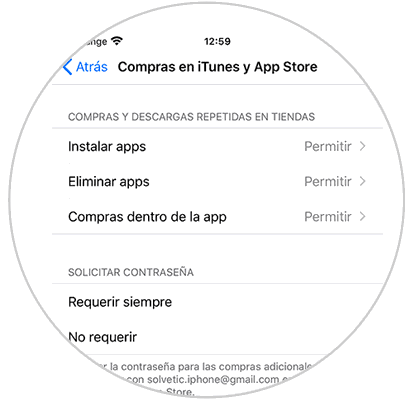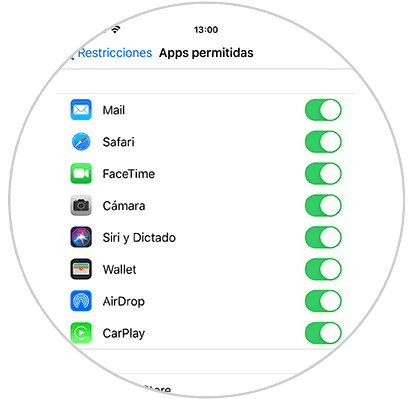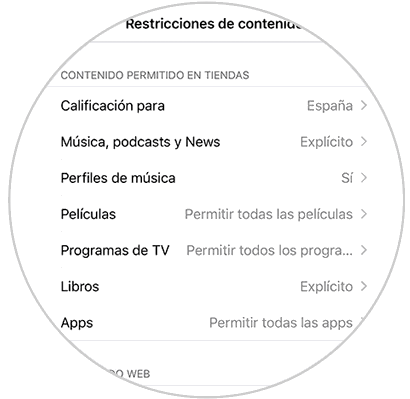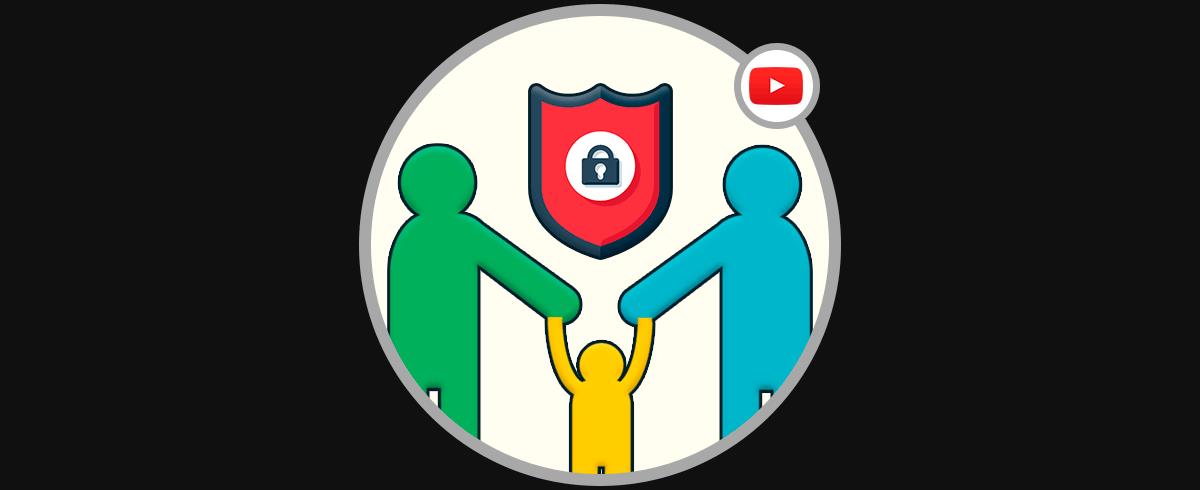Los teléfonos móviles se han convertido en dispositivos principales para la mayoría de nosotros, ya que gracias a ellos podemos realizar cantidad de cosas sin necesidad de tener un ordenador o una cámara de fotos, por ejemplo, ya que directamente el Smartphone nos ofrece estos servicios. Además, nos ofrecen la posibilidad de comunicarnos con nuestras amigos, familiares o compañeros además de a través de las llamadas, mediante el uso de las redes sociales o aplicaciones de mensajería o correo electrónico.
Además, otra de las cosas que hacemos con frecuencia es navegar por la red en busca de información o entretenimiento. Sin embargo, esto puede ser un peligro en función de la persona que esté utilizando el teléfono, ya que en muchos casos puedes ser un menor. Es por ello que debemos tener cuidado con el acceso a diferentes webs.
Para prevenir esto, en iPhone tenemos la posibilidad de bloquear webs para adultos de manera nativa sin necesidad de tener que instalar ninguna app. A continuación, te explicamos los pasos para poder hacerlo.
1. Cómo bloquear páginas web iPhone
Los pasos que debes seguir para bloquear paginas webs en iPhone, son los siguientes.
Lo primero que debes hacer es entrar en los "Ajustes" del iPhone.
Lo siguiente que debes hacer es entrar en "Tiempo de uso"
A continuación pulsar sobre la opción de "Restricciones"
Lo siguiente que debes hacer es entrar en "Restricciones de contenido"
Ahora verás diferentes opciones. Entra en este caso en "Contenido web"
Verás que tienes dos opciones.
2. Cómo restringir compras iPhone y aplicaciones
Otra de las opciones que tienes en iPhone, es restringir la compra de aplicaciones en el App Store. Para ello los pasos que debes seguir son los siguientes.
En primer lugar entra dentro de los "Ajustes" del iPhone.
Lo siguiente que debes hacer es entrar en "Tiempo de uso"
A continuación pulsar sobre la opción de "Restricciones"
Ahora verás que tienes la opción de restringir las compras en la app y las aplicaciones permitidas.
Entra en cada uno de los apartados y selecciona aquello que quieres bloquear.
3. Cómo restringir contenido iPhone
En el caso de que quieras restringir determinado contenido para iPhone, los pasos que debes seguir son los siguientes.
Lo primero que debes hacer es entrar en los "Ajustes" del iPhone.
A continuación pulsa sobre "Tiempo de uso"
Entre las opciones disponibles, selecciona "Restricciones"
Ahora debes pulsar sobre el apartado de "Restricciones de contenido"
Desde aquí verás que tienes las posibilidad de restringir contenido con filtros como:
- Calificación para
- Música, Podcast y news
- Perfiles de música
- Películas
- Programas de TV
- Libros
- Apps
Entra en cada una de las opciones y realiza las configuraciones necesarias.
De este modo habrás restringido contenido, aplicaciones y webs en iPhone para evitar el acceso a contenido inadecuado en el iPhone.